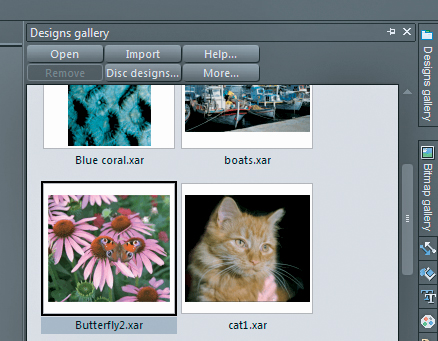Photoshop? Corel? Niekoniecznie

Należysz do osób, których graficznych ambicji nie zaspokaja prymitywny systemowy edytor grafiki Paint, a nie opłaca ci się kupować profesjonalnego Photoshopa czy Corela? Mamy coś dla ciebie. Pełna wersja aplikacji Xara Photo & Graphic Designer 7 (pobierz najnowszą wersję programu z serwisu PC Format Programy), do tworzenia ilustracji, edycji grafiki oraz retuszu zdjęć, pomoże ci przygotować ilustrację lub zmodyfikować grafikę, którą następnie wykorzystasz w dokumentach, prezentacjach, na stronie WWW i w różnych innych projektach. Program nie narzuca konieczności użycia zaawansowanego sprzętu, a jego wszechstronne możliwości wystarczą do tworzenia i obróbki grafiki zarówno na poziomie amatorskim, jak i w bardziej profesjonalnych pracach.
- Zabawy i eksperymentowanie z obrazem – bez względu na to, czy jesteś doświadczonym grafikiem czy dopiero stawiasz pierwsze kroki, przyjazny interfejs pozwoli ci wygodnie manipulować grafiką i w krótkim czasie uzyskać profesjonalne efekty.
- Tworzenie wektorowych ilustracji, od prostych rysunków do ambitnych projektów.
- Projektowanie grafiki na strony WWW: przycisków, ikon, nagłówków, banerów.
- Edycja zdjęć – od prostego kadrowania i automatycznego retuszu do zaawansowanej edycji; wszystkie narzędzia do tworzenia grafiki i ilustracji można wykorzystywać także na zdjęciach, np. dodając napisy, ramki i tworząc w ten sposób niepowtarzalne kompozycje graficzne.

Podczas pierwszego uruchomienia programu automatycznie ładuje się dokument Introduction. Możesz jednocześnie edytować wiele dokumentów. Aby zamknąć niepotrzebny dokument, kliknij znaczek X widoczny na karcie dokumentu.
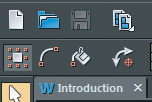

Aby utworzyć nowy dokument, kliknij ikonę New document. Pusta biała kartka Untitled wyświetli się na środku pola edycji.
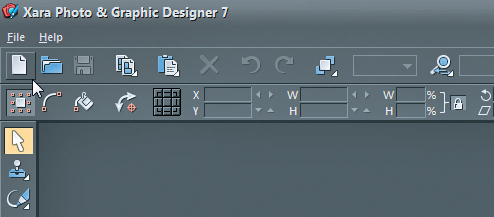

Przy lewej krawędzi interfejsu jest umieszczony zasobnik. Znajdziesz w nim wszystkie narzędzia potrzebne do tworzenia i edycji grafiki. Ikony z małą strzałką w prawym dolnym rogu to grupy zawierające większą liczbę narzędzi. Gdy naprowadzisz na taką ikonę kursor, grupa rozwinie się i będziesz mógł wybrać jedno z dostępnych narzędzi.
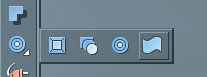

W zależności od tego, jakie narzędzie wybierzesz z zasobnika, wyświetli się na górnym pasku zestaw opcji umożliwiających modyfikowanie parametrów tego narzędzia, np. wybranie narzędzia Text Tool daje dostęp do opcji formatowania tekstu.
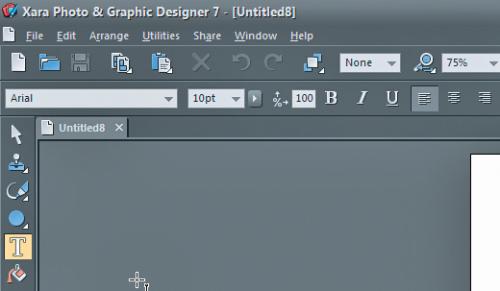

Przy prawej krawędzi jest dostępny pasek galerii, z których możesz np. dodawać do projektu gotowe grafiki dostępne wraz z programem. Przy dolnej krawędzi znajduje się paleta barw, za której pomocą możesz dowolnie zmieniać kolory zaznaczonych obiektów.